Hoe u de zoekgeschiedenis op uw iPhone/iPad kunt vinden en herstellen
iPhone weet veel over u op basis van uw zoekgeschiedenis. Bovendien biedt het relevante advertenties. Het is logisch dat ouders de zoekgeschiedenis op de iOS-apparaten van hun kinderen in de gaten houden. Wat als de zoekgeschiedenis is gewist? Deze gids laat drie methoden zien om u te helpen bij het vinden en verwijderde zoekgeschiedenis op Safari herstellen van een iPhone of iPad. Zodat u meer te weten kunt komen over de eigenaar van het apparaat.
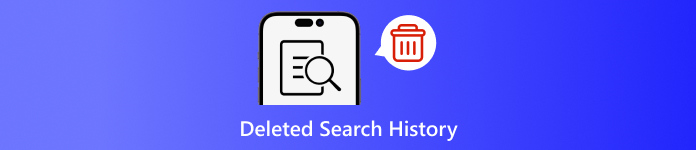
In dit artikel:
Deel 1: Waarom u de zoekgeschiedenis op de iPhone moet verwijderen
Zoals eerder vermeld, kan zoekgeschiedenis veel informatie opleveren en uw geheimen lekken. Bovendien is het betrokken bij uw online activiteiten. Om te voorkomen dat uw persoonlijke privacy wordt onthuld, kunt u uw zoekgeschiedenis op uw iPhone verwijderen.
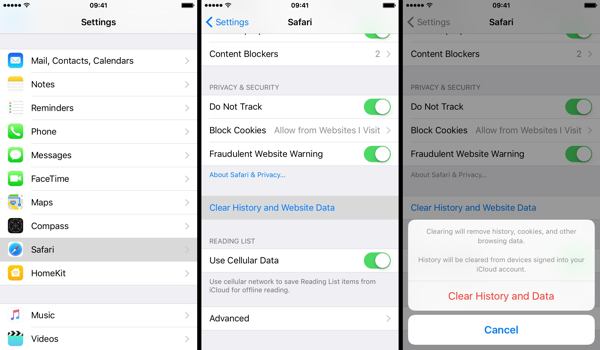
Laat je Instellingen app.
Kies de Safari optie en tik op Geschiedenis en websitegegevens wissen.
Lees de melding in het pop-upvenster en tik op Geschiedenis en gegevens wissen om het verwijderen van de zoekgeschiedenis te bevestigen.
Deel 2: Hoe verwijderde zoekgeschiedenis herstellen van iCloud-back-up
Volgens Apple maakt iCloud een back-up van veel gegevens op je iPhone, inclusief de geschiedenis van Safari. Als je automatische back-up hebt ingeschakeld of handmatig een back-up van je iPhone naar iCloud hebt gemaakt, is het mogelijk om verwijderde zoekgeschiedenis te vinden. Om een iCloud-back-up te herstellen, moet je je apparaat terugzetten naar de fabrieksinstellingen. Dit betekent dat alle huidige gegevens op je iPhone worden gewist.
Open de Instellingen app op uw startscherm.
Kies de Algemeen tabblad en kies iPhone overzetten of resetten op iOS 15 en hoger of Resetten op iOS 14 en ouder.

Druk op Wis alle inhoud en instellingen optie. Voer indien gevraagd uw Apple ID-wachtwoord of iPhone-toegangscode in om uw eigendom te verifiëren. Tik vervolgens op Wissen of relatieve optie om de actie te bevestigen.
Wanneer de fabrieksinstellingen zijn hersteld, wordt uw iPhone opnieuw opgestart. Hallo scherm. Volg de instructies op het scherm om de iPhone in te stellen als een nieuw apparaat. U mag niet vergeet uw iCloud-wachtwoord wanneer u herstelt vanuit iCloud.
Zorg ervoor dat u tijdens de installatie verbinding maakt met een stabiel wifi-netwerk.

Kiezen Herstellen vanuit iCloud-back-up op de Apps en gegevens scherm.
Meld u aan bij uw iCloud-account met uw Apple ID en wachtwoord. Selecteer vervolgens de back-up die mogelijk de verwijderde zoekgeschiedenis bevat om deze op uw apparaat te herstellen.
Voltooi het installatieproces en u kunt de verwijderde zoekgeschiedenis in Safari op uw iPhone of iPad bekijken.
Deel 3: Hoe u verwijderde zoekgeschiedenis uit iTunes/Finder kunt herstellen
iTunes is nog steeds een hulpprogramma om iPhone-gegevens te beheren met een computer. Voor macOS Catalina en hoger is de Finder-app de opvolger van iTunes om een back-up van uw iPhone te maken. Als u regelmatig een back-up van uw apparaat maakt op uw computer met iTunes of Finder, is het waarschijnlijk dat u de verwijderde zoekgeschiedenis op de iPhone kunt herstellen. Uiteraard wordt uw apparaat overschreven.
Sluit uw iPhone aan op uw computer met een compatibele kabel. Als Zoek mijn is ingeschakeld op uw iPhone, ga dan naar de Instellingen app, tik op je profiel, kies Vind mijn, druk op Vind mijn iphoneen schakel uit Vind mijn iphone. Voer vervolgens uw Apple ID-wachtwoord in en tik op Uitschakelen.

Op Windows en macOS Mojave of ouder, voer de nieuwste versies van iTunes uit. Klik op de Telefoon knop linksboven zodra uw apparaat is gedetecteerd, en ga naar de Samenvatting tabblad.
Zoek de Back-ups sectie, en klik op de Back-up terugzetten Klik op de knop als u een back-up beschikbaar hebt.
Selecteer het juiste back-upbestand uit de vervolgkeuzelijst op de Herstellen van back-up dialoogvenster en klik op de Herstellen knop. U moet uw iTunes-back-upwachtwoord als je het hebt ingesteld.

Als de iTunes- of Finder-back-up gecodeerd is, voert u uw wachtwoord in het pop-upvenster in.
Houd uw apparaat aangesloten op uw computer totdat het herstel is voltooid. Dan ziet u mogelijk verwijderde zoekgeschiedenis op uw iPhone.
Deel 4: Hoe verwijderde geschiedenis op iPhone te herstellen zonder back-up
Als u geen back-ups hebt voor uw iPhone-gegevens, wordt het moeilijk om verwijderde zoekgeschiedenis op uw apparaat te herstellen. Sterker nog, zelfs als u zoekgeschiedenis verwijdert, staat deze nog steeds in uw geheugen voordat deze wordt overschreven door nieuwe gegevens. Dat geeft u de kans om verloren gegevens terug te krijgen met een krachtige tool. Vanaf dit punt raden we imyPass iPhone Data Recovery aan.
Belangrijkste kenmerken van iPhone-gegevensherstel
1. Vind verwijderde zoekgeschiedenis op de iPhone zonder back-up.
2. Bekijk verwijderde zoekgeschiedenis en herstel specifieke items.
3. Haal de zoekgeschiedenis uit een iTunes- of iCloud-back-up zonder deze opnieuw in te stellen.
4. Gemakkelijk te gebruiken en vereist geen technische vaardigheden.
5. Ondersteunt de nieuwste versies van iOS en iOS-apparaten.
Hoe verwijderde geschiedenis op iPhone te herstellen zonder back-up
Scan uw gegevens
Start de beste iPhone data recovery software nadat u deze op uw PC hebt geïnstalleerd. Er is een andere versie voor Mac. Ga naar de Herstellen van iOS-apparaat tabblad aan de linkerkant. Verbind vervolgens uw iPhone met uw pc met een Lightning-kabel. Tik op Vertrouwen op je iPhone als je de twee apparaten voor het eerst koppelt. Klik vervolgens op de Scannen starten om te beginnen met zoeken naar gegevens op uw iPhone.
Verwijderde geschiedenis vinden
Zodra de gegevensscan is voltooid, gaat u naar de Safari Geschiedenis tabblad onder de Memo's en andere kop in de linkerkolom. Trek de bovenste optie naar beneden en kies Alleen verwijderde items weergevenNu kunt u de verwijderde Safari-geschiedenis bekijken.
Herstel verwijderde geschiedenis
Selecteer ten slotte de gewenste items en klik op de Herstellen Klik op de knop Herstellen, stel een uitvoermap in en klik nogmaals op Herstellen.
Conclusie
Deze gids heeft drie manieren getoond om verwijderde zoekgeschiedenis op een iPhone herstellen. Wanneer u de geschiedenis wist om uw privacy te beschermen, kunt u per ongeluk enkele items verwijderen. Met iCloud-back-up kunt u de verloren gegevens terughalen. Met iTunes-back-up kunt u verwijderde geschiedenis van uw computer halen. imyPass iPhone Data Recovery is beschikbaar om verloren zoekgeschiedenis terug te halen zonder back-up. Als u andere vragen hebt, schrijf ze dan hieronder op.
Windows-wachtwoord opnieuw instellen
Reset Windows-beheerder/gebruikersaccount
Gratis download Gratis download
